Come abilitare le notifiche native di Chrome su Windows 10
Il sistema di notifica di Windows 10 contiene le icone per un facile accesso alle funzioni di sistema. Google Chrome ha recentemente lanciato un nuovo aggiornamento dell'esperienza di notifica(notification experience) in cui supporta le notifiche native di Windows 10 . La nuova esperienza di notifica richiede tutte le notifiche di Chrome nel (Chrome)Centro operativo di Windows .
Gli utenti che dispongono del browser Web Chrome più recente possono utilizzare la notifica nativa per ricevere la notifica Chrome nel Centro operativo di Windows(Windows Action Center) . Google Chrome mostra il Centro(Action) operativo e la notifica di brindisi per tutti i siti Web e le app Web configurati per le notifiche push. Chrome visualizzerà tutte le notifiche nell'angolo in basso a destra. Questa funzionalità offre maggiore stabilità in modo che le notifiche vengano visualizzate anche nel Centro operativo di (Action Center)Windows 10 , che consente quindi a un utente di gestirle come desiderato. Esempio(Example) , un utente può applicare Focus Assistantcome le regole per le notifiche silenziose, evitano così distrazioni indesiderate quando si guarda un film o si eseguono altre attività.
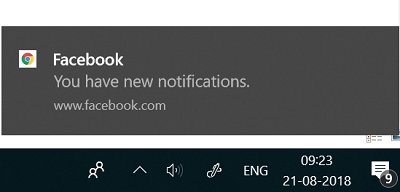
Tuttavia, la nuova funzionalità non è abilitata per tutti gli utenti ed è attualmente disponibile solo per il 50% degli utenti che hanno Chrome 68 . Gli utenti Chrome(Chrome) rimanenti dovrebbero ricevere le notifiche native nel prossimo futuro. Gli utenti che hanno già ricevuto l'aggiornamento della notifica nativa di Chrome possono abilitare la notifica manualmente visitando la pagina dei flag di Chrome . Una volta abilitato, il Centro operativo della finestra(Window Action) mostrerà le notifiche pop-up di tutti i siti Web e le app Web configurati per le notifiche push.
In questo articolo spieghiamo come abilitare o disabilitare le notifiche native di Google Chrome su (Google Chrome)Windows 10 .
Abilita le notifiche native di Chrome
Apri il browser Chrome(Chrome Browser) . Quindi, per aprire la pagina della bandiera di Chrome , digita il seguente percorso nella barra degli indirizzi di Chrome e premi (Chrome)Invio(Enter) :
chrome://flags/#enable-native-notifications

L' impostazione Abilita notifiche native(Enable native notifications) sarà visibile. Per abilitare le notifiche native, seleziona l'opzione Abilitata(Enabled) dal menu a tendina. Una volta abilitato, il Centro operativo della finestra(Window Action) mostrerà le notifiche pop di tutti i siti Web e le app Web configurati per le notifiche push.

Per disabilitare la notifica nativa, selezionare l' opzione Disabilitato(Disabled) dal menu a tendina in corrispondenza del flag Abilita notifiche native.(Enable native notifications.)
Fare clic sul pulsante Riavvia ora(Relaunch Now ) .
Personalizza(Customize Chrome) le notifiche native di Chrome
Gli utenti possono anche personalizzare l'esperienza di notifica e gestire le notifiche native di Chrome nelle impostazioni di notifica(Notification) del sistema . Segui i passaggi seguenti per personalizzare le notifiche native di Chrome .
Vai su Impostazioni(Settings) e vai su Sistema. Fare clic su Notifiche e azioni( Notifications & actions) .

Fai clic sull'app Google Chrome e attiva o disattiva( Off) l'interruttore per( On ) mostrare le notifiche nel centro notifiche, controllare il numero di notifiche visibili nel centro notifiche, controllare il suono, impostare la priorità delle notifiche nel centro notifiche e molto altro.
Una volta completato, chiudi(Close) la finestra. È tutto.
Vedi questo post se vuoi sapere come disattivare le notifiche push del desktop di Google Chrome .
Related posts
Google Chrome non risponde, Relaunch ora?
Abilita Line Wrap in Source View in Chrome or Edge
Come cancellare Cache, Cookies, Browsing History in Chrome and Firefox
Come impostare Custom Keyboard Shortcut in A Chrome Extension
Come correggere gli errori File Download su Google Chrome browser
Download official Google Chrome Temi per il tuo browser
Come disabilitare o abilitare il lettore Mode in Chrome in Windows 10
Importa Bookmarks, Passwords in Chrome da un altro browser
PassProtect Assicurati di non usare password già violate
Usando Google Earth su Chrome browser
Cattura o prendere screenshot in Chrome or Firefox Browser nativamente
Google Chrome vs Firefox Quantum per Windows 10
Come importare o esportare Google Chrome Segnalibri su un HTML file
Change User Interface language per Chrome or Firefox browser
Fix NETWORK_FAILED error in Chrome browser su Windows PC
ERR_TOO_MANY_REDIRECTS, questo page isn non funziona su Chrome
Chrome update fallito con codici di errore 3, 4, 7, 10, 11, 12, ecc
FIX: Vimeo Non funziona in Chrome or Firefox
Come collegare un sito Web a A Bluetooth or USB device in Edge or Chrome
Come abilitare Global Media Playback Control in Chrome
